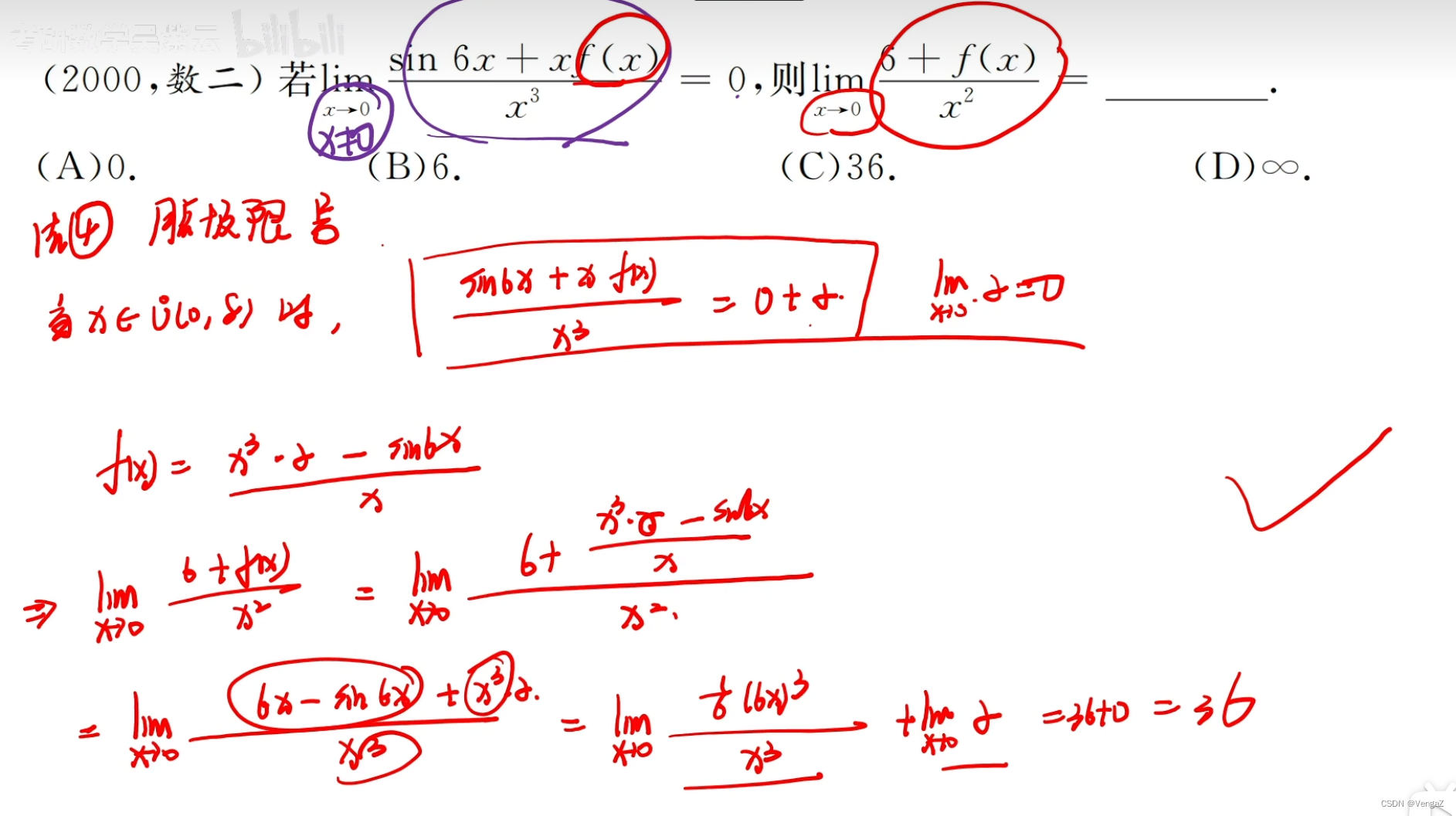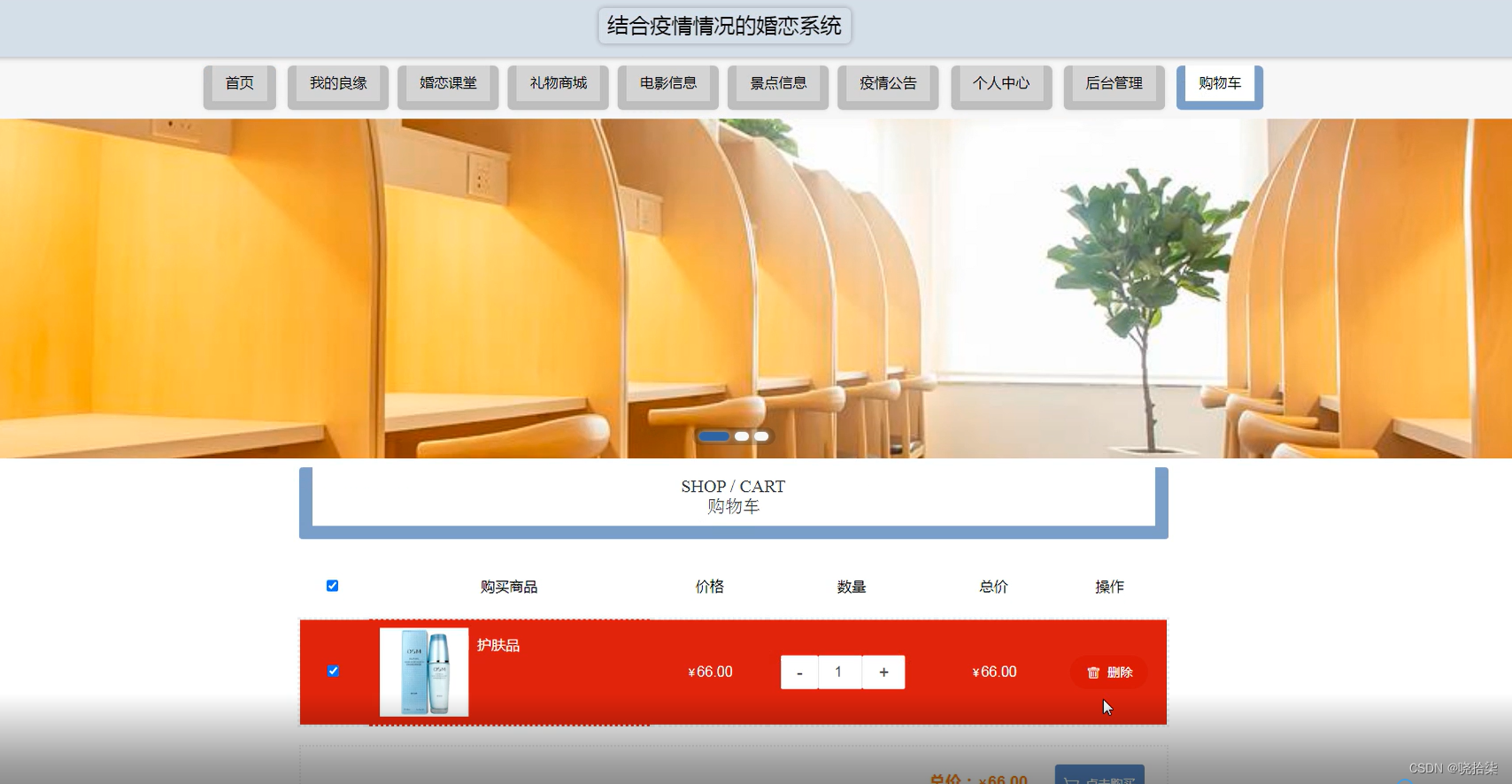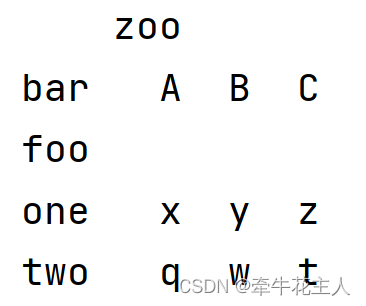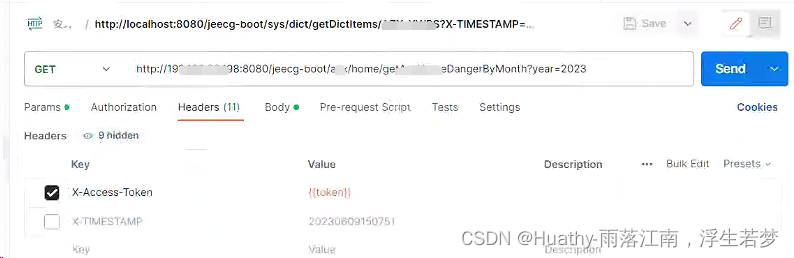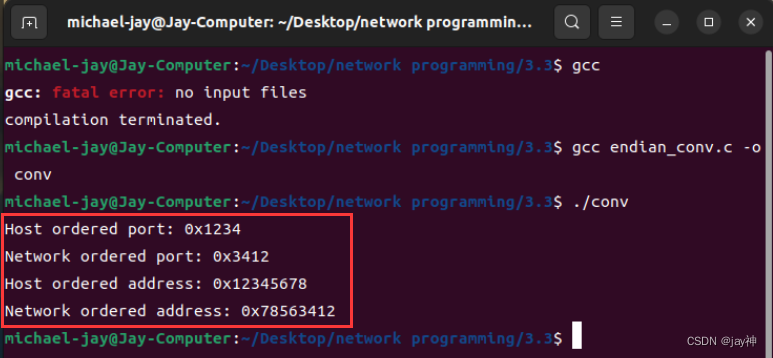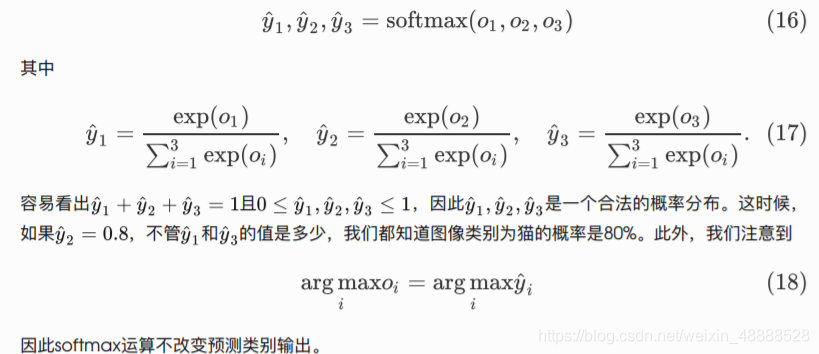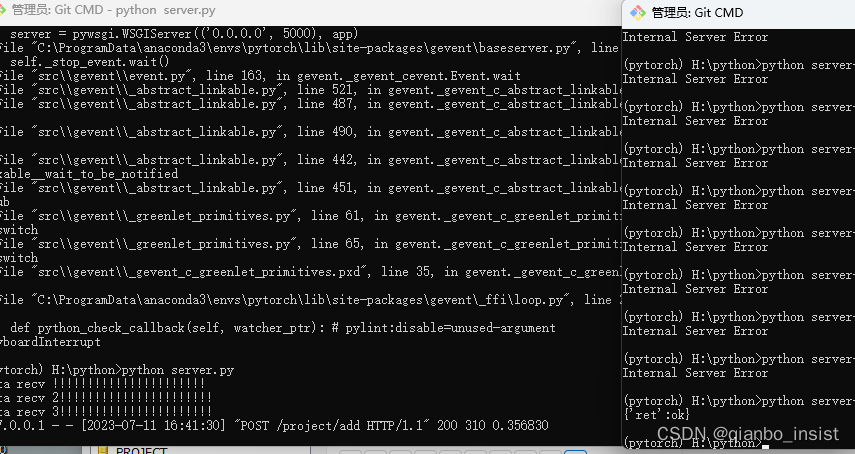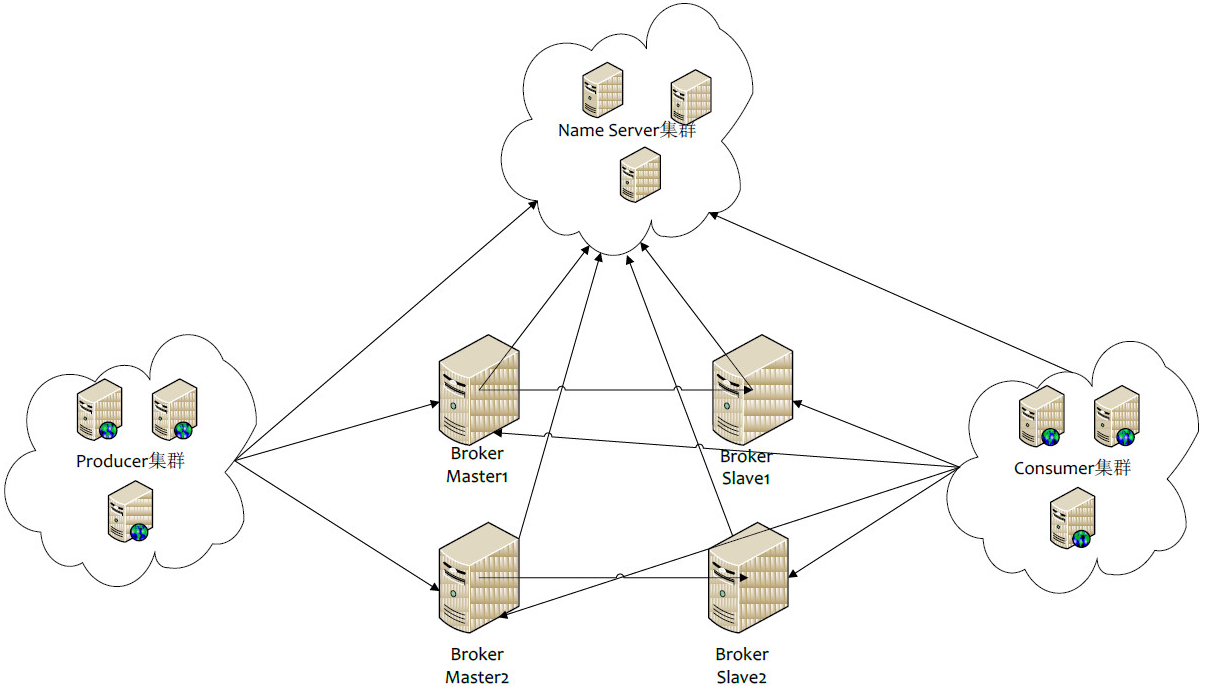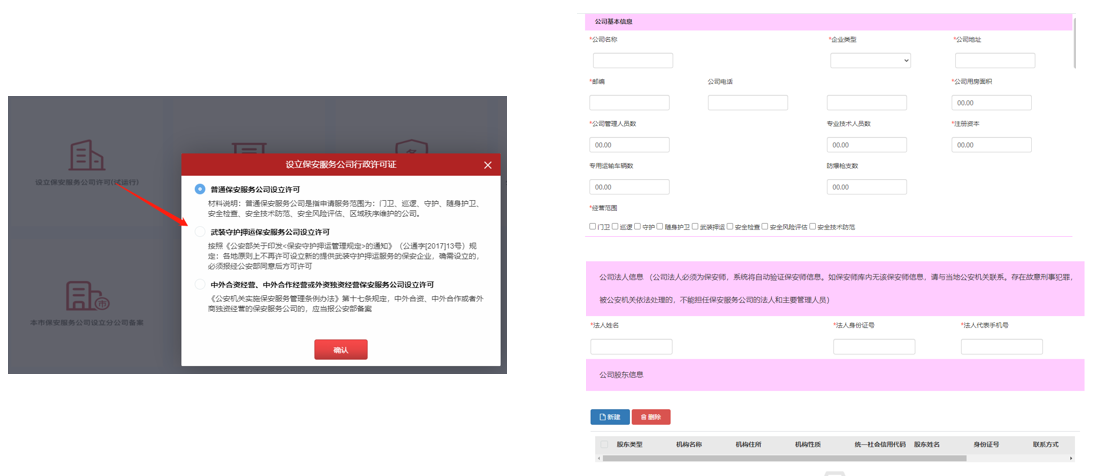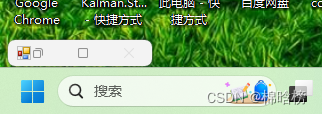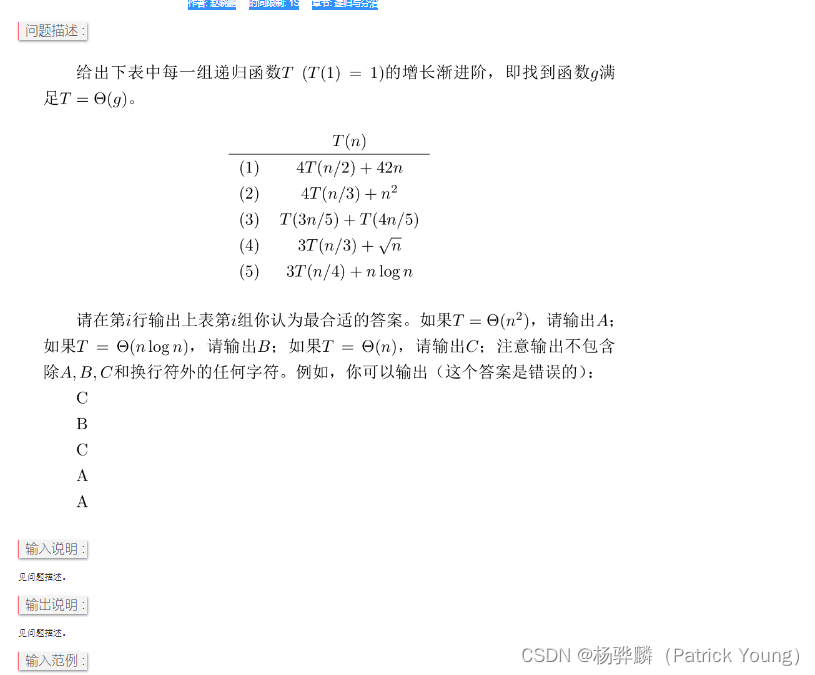运行级别
- 1.1🚞指定运行级别
- 1.2🚊帮助指令
- 1.3🚔文件目录类指令
- 2.1 **ls 指令**
- 2.2 **cd 指令**
- 2.3 **mkdir 指令**
- 2.4 **rmdir 指令**
- 3.1 **touch 指令**
- 3.2 **cp 指令**
- 3.3 **rm 指令**
- 3.4 **mv 指令**
- 4.1 **cat 指令**
- 4.2 **more 指令**
- 4.3 **less指令**
- 5.1 **echo 指令**
- 5.2 **head 指令**
- 5.3 **tail 指令**
- 6.1 `>` 指令 和 `>>` 指令
- 6.2 **ln 指令**
- 6.3 **history 指令**
- 7.1 **时间日期类**
- 7.2 **cal 指令**
- 7.3 **搜索查找类**
1.1🚞指定运行级别
基本介绍
运行级别说明:
0 :关机 (halt)
1 :单用户【找回丢失密码】
2:多用户状态没有网络服务
3:多用户状态有网络服务
4:系统未使用保留给用户
5:图形界面
6:系统重启
常用运行级别是 3 和 5 ,也可以指定默认运行级别
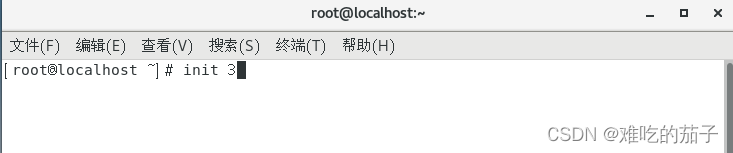
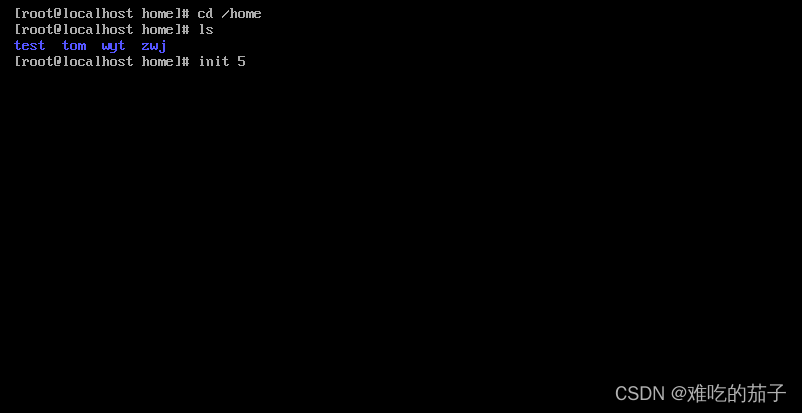
在 centos7 以前, /etc/inittab 文件中 . 进行了简化 ,如下:
multi-user.target: analogous to runlevel 3
graphical.target: analogous to runlevel 5
To view current default target, run:
systemctl get-default (查看默认运行级别)
To set a default target, run:
systemctl set-default TARGET.target (设置默认运行级别)
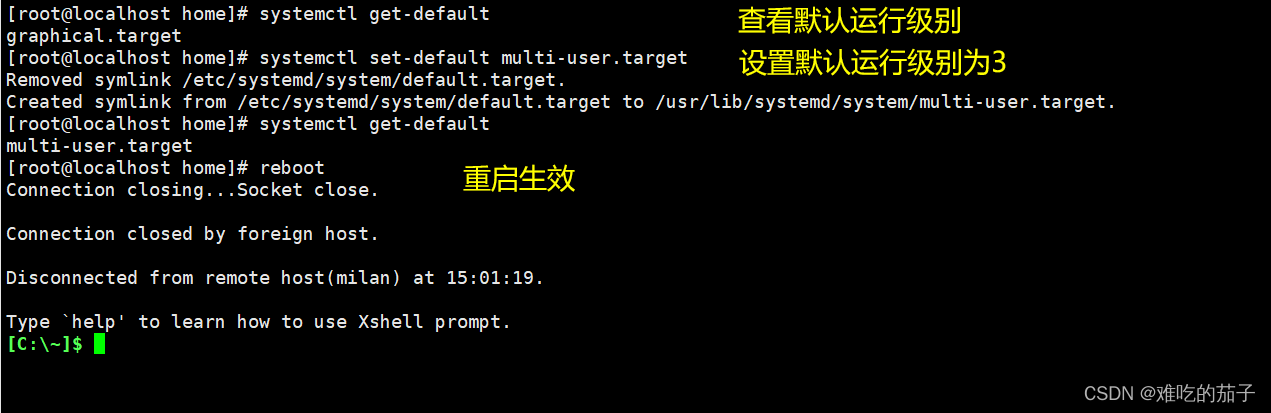
1.2🚊帮助指令
man 获得帮助信息
基本语法:man [命令或配置文件](功能描述:获得帮助信息)
案例:查看 ls 命令的帮助信息 man ls
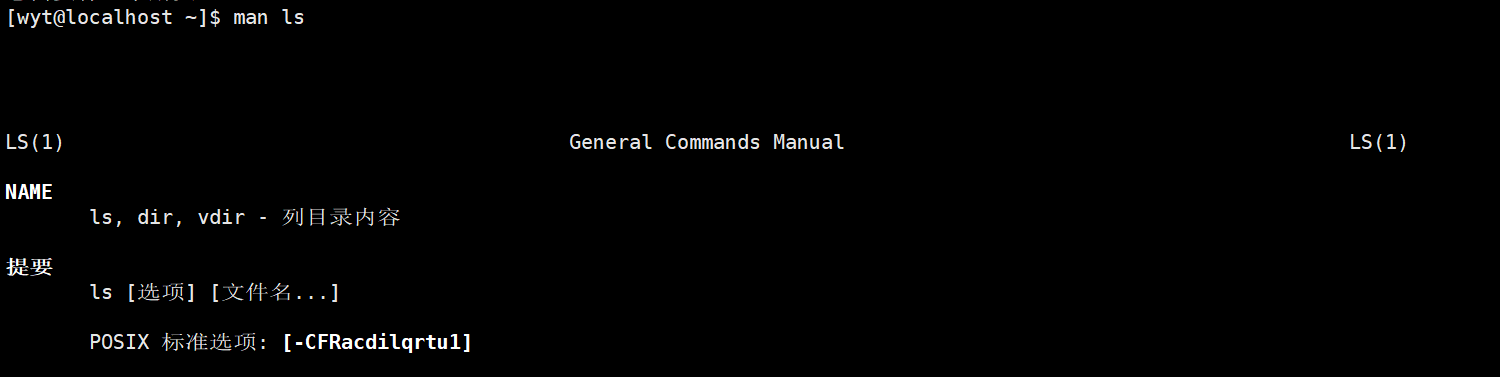
在 linux 下,隐藏文件是以 .开头 , 选项可以组合使用 比如 ls -al, 比如 ls -al /root

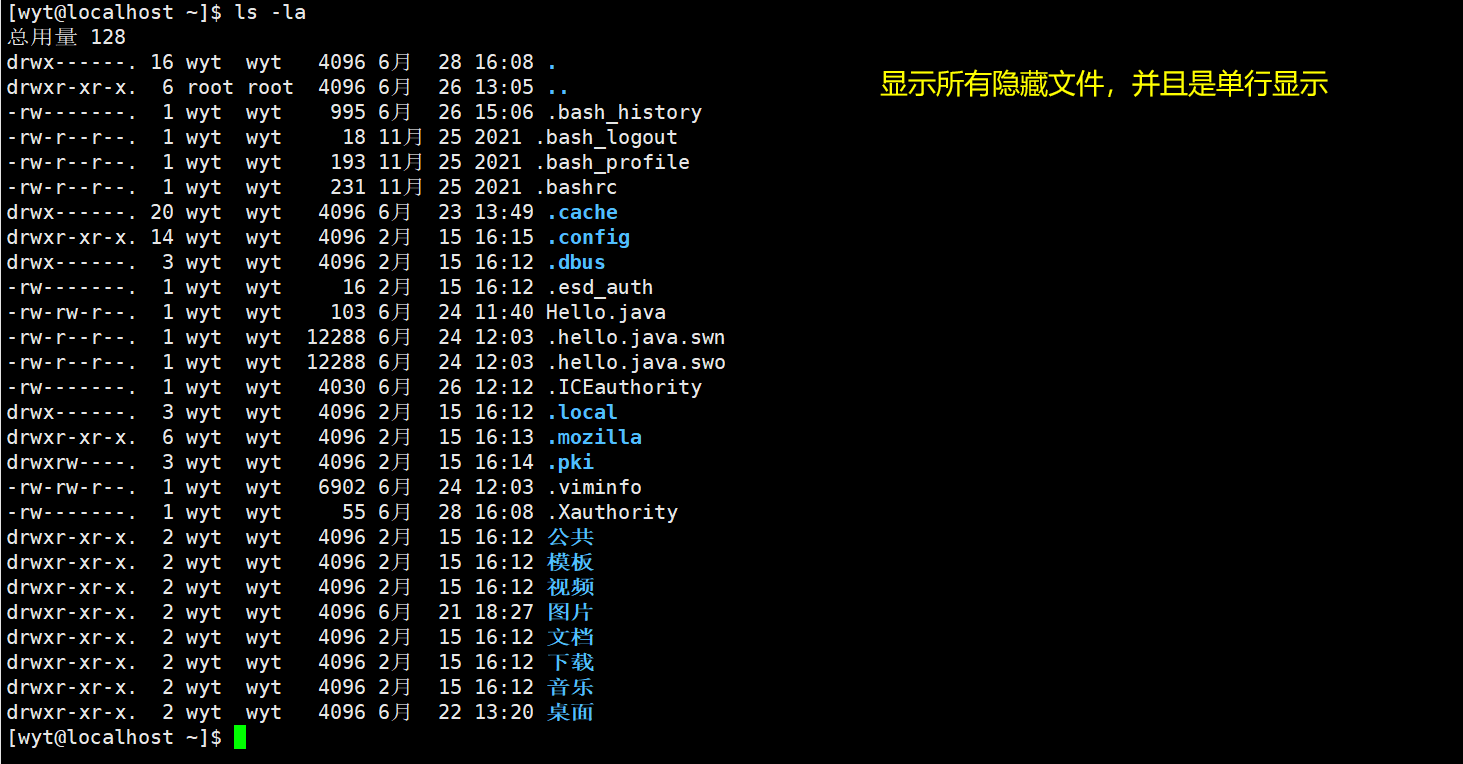

help 指令
基本语法:help 命令 (功能描述:获得 shell 内置命令的帮助信息)
应用实例
案例:查看 cd 命令的帮助信息
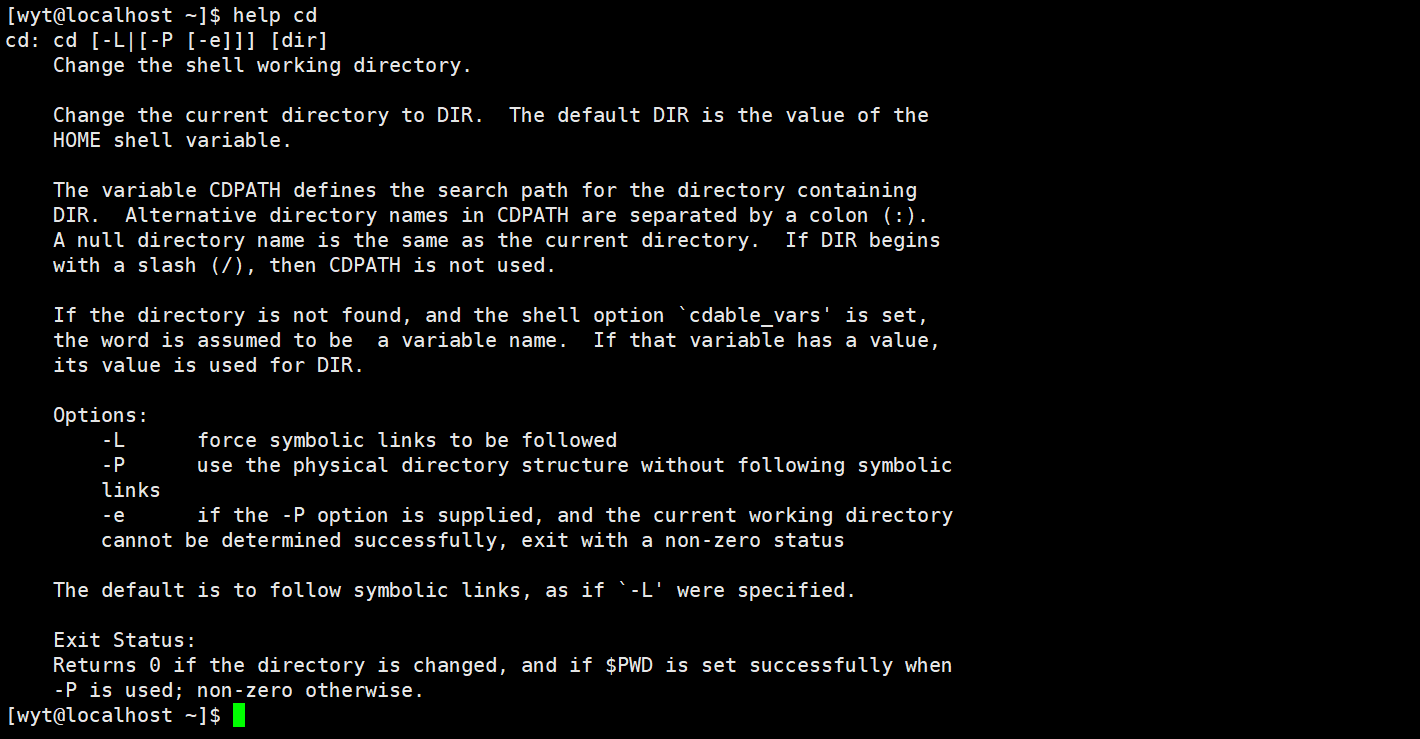
1.3🚔文件目录类指令
pwd 指令
基本语法 :pwd (功能描述:显示当前工作目录的路径)
应用实例:案例:显示当前工作目录的路径
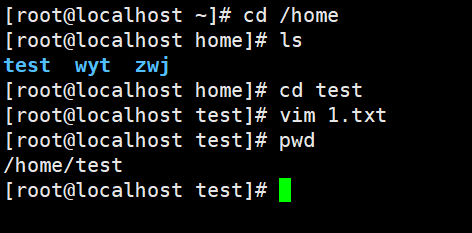
2.1 ls 指令
基本语法:ls [选项] [目录或是文件]
常用选项
-a :显示当前目录所有的文件和目录,包括隐藏的。
-l :以列表的方式显示信息
应用实例
案例:查看当前目录的所有内容信息
2.2 cd 指令
基本语法:cd [参数] (功能描述:切换到指定目录)
理解:绝对路径和相对路径
cd ~ 或者 cd :回到自己的家目录, 比如 你是 root , cd ~ 到 /root
cd … 回到当前目录的上一级目录


应用实例
案例 1:使用绝对路径切换到 root 目录 , cd /root
案例 2: 使用相对路径到/root 目录, 比如在 /home/tom , cd …/…/root

案例 3:表示回到当前目录的上一级目录 , cd …
案例 4:回到家目录 , cd ~
2.3 mkdir 指令
mkdir 指令用于创建目录
基本语法:mkdir [选项] 要创建的目录
常用选项
-p :创建多级目录
应用实例
案例 1:创建一个目录 /home/dog
mkdir /home/dog
案例 2:创建多级目录 /home/animal/tiger
mkdir -p /home/animal/tiger
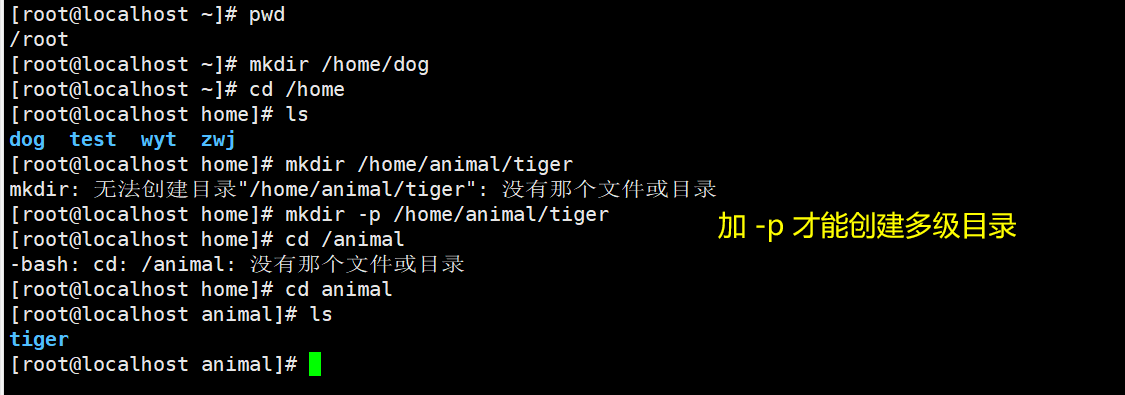
2.4 rmdir 指令
基本语法
rmdir [选项] 要删除的空目录
应用实例
案例:删除一个目录 /home/dog
使用细节
rmdir 删除的是空目录,如果目录下有内容时无法删除的。
提示:如果需要删除非空目录,需要使用 rm -rf 要删除的目录
比如: rm -rf /home/animal
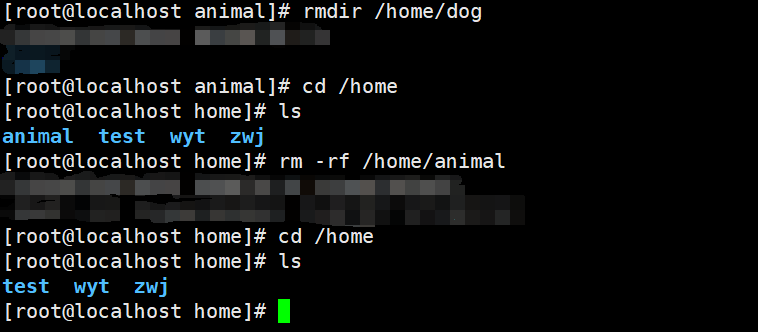
3.1 touch 指令
touch 指令创建空文件
基本语法
touch 文件名称
应用实例
案例: 在/home 目录下 , 创建一个空文件 hello.txt
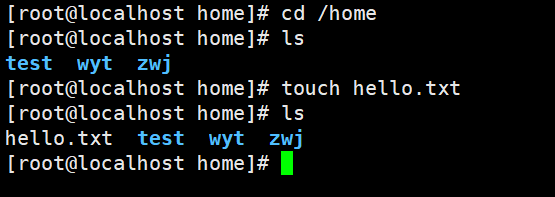
3.2 cp 指令
cp 指令拷贝文件到指定目录
基本语法
cp [选项] source dest
常用选项
-r :递归复制整个文件夹
应用实例
案例 1: 将 /home/hello.txt 拷贝到 /home/bbb 目录下
cp hello.txt /home/bbb
案例 2: 递归复制整个文件夹,举例, 比如将 /home/bbb 整个目录, 拷贝到 /opt
cp -r /home/bbb /opt
使用细节
强制覆盖不提示的方法:\cp , \cp -r /home/bbb /opt
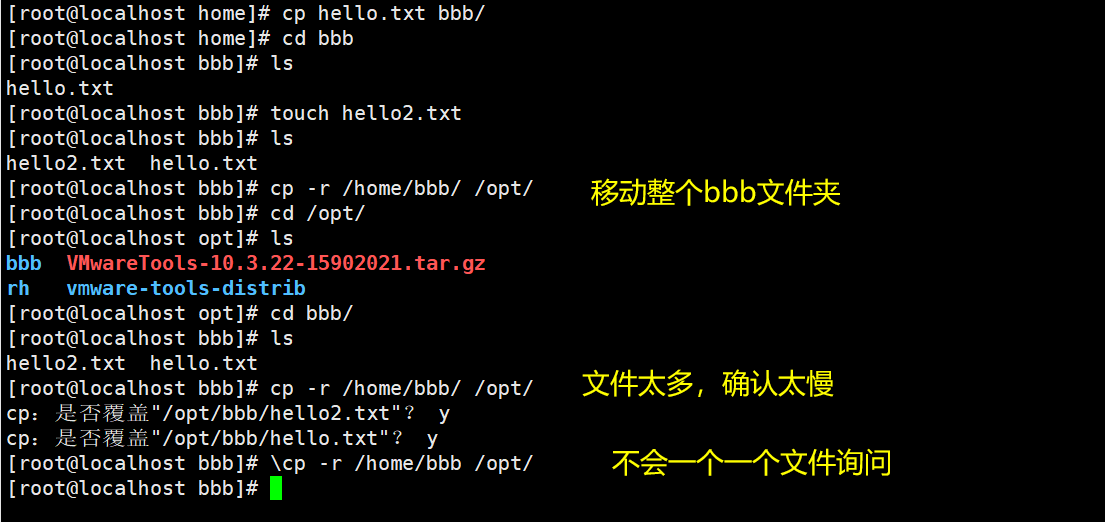
3.3 rm 指令
说明:rm 指令移除文件或目录
基本语法
rm [选项] 要删除的文件或目录
常用选项
-r :递归删除整个文件夹
-f : 强制删除不提示
应用实例
案例 1: 将 /home/hello.txt 删除 , rm /home/hello.txt
案例 2: 递归删除整个文件夹 /home/bbb , rm -rf /home/bbb [删除整个文件夹,不提示]
使用细节
强制删除不提示的方法:带上 -f 参数即可
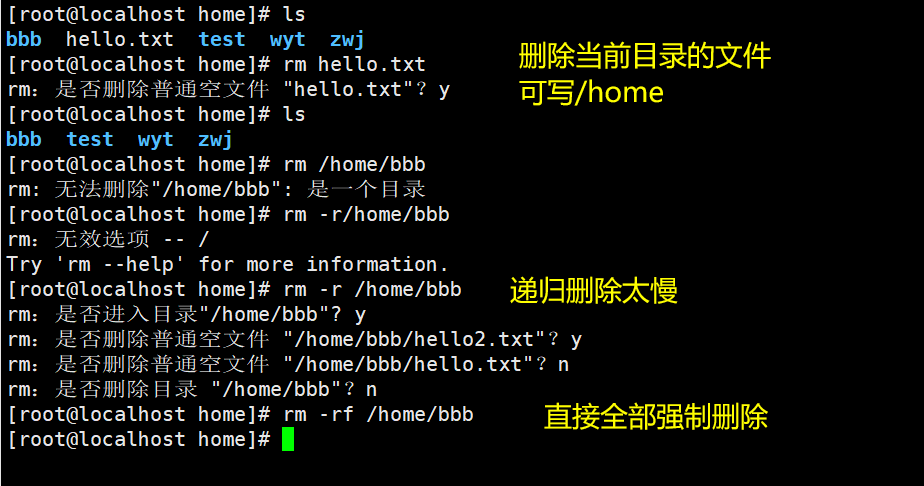
3.4 mv 指令
mv 移动文件与目录或重命名
基本语法
mv oldNameFile newNameFile (功能描述:重命名)
mv /temp/movefile /targetFolder (功能描述:移动文件)
应用实例
案例 1: 将 /home/cat.txt 文件 重新命名为 pig.txt
案例 2:将 /home/pig.txt 文件 移动到 /root 目录下
案例 3: mv /home/cat.txt /opt/rename.txt 移动并且重命名
案例 4: 移动整个目录 , 比如将 /opt/bbb 移动到 /home 下 mv /opt/bbb /home/

4.1 cat 指令
cat 查看文件内容
基本语法
cat [选项] 要查看的文件
常用选项
-n :显示行号
应用实例
案例 1: /etc/profile 文件内容,并显示行号
使用细节
cat 只能浏览文件,而不能修改文件,为了浏览方便,一般会带上 管道命令 | more
cat -n /etc/profile
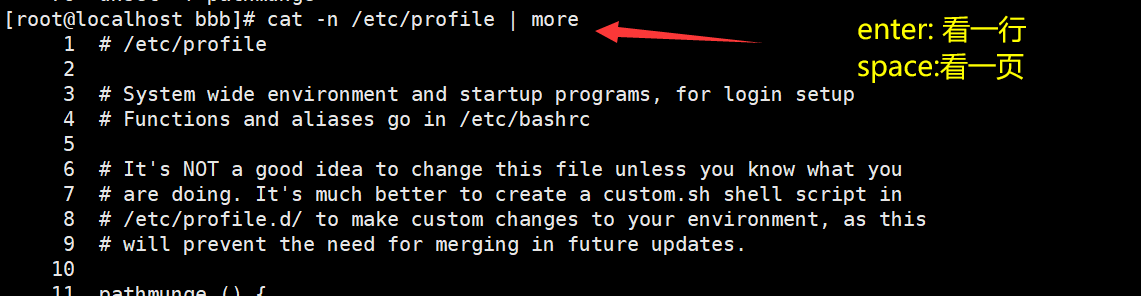
4.2 more 指令
more 指令是一个基于 VI 编辑器的文本过滤器,它以全屏幕的方式按页显示文本文件的内容。more 指令中内置了若
干快捷键(交互的指令),详见操作说明
基本语法
more 要查看的文件
操作说明,如图
应用实例
案例: 采用 more 查看文件
more /etc/profile
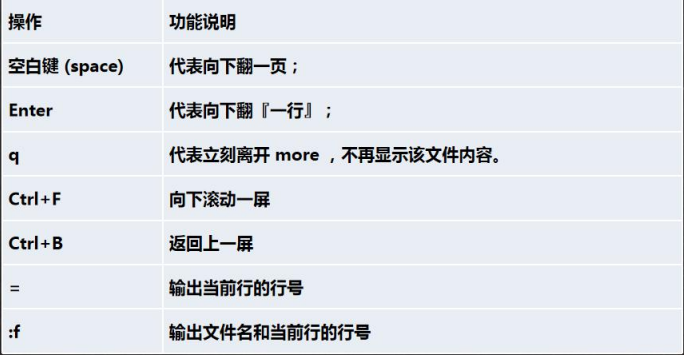
4.3 less指令
less 指令用来分屏查看文件内容,它的功能与 more 指令类似,但是比 more 指令更加强大,支持各种显示终端。less
指令在显示文件内容时,并不是一次将整个文件加载之后才显示,而是根据显示需要加载内容,对于显示大型文件具有
较高的效率。
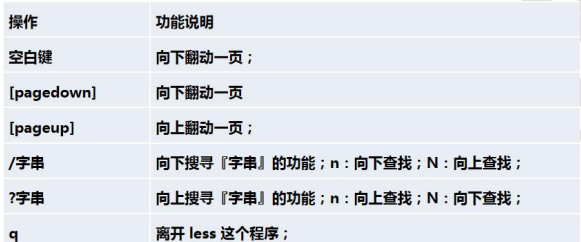
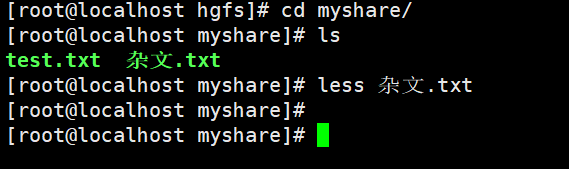
5.1 echo 指令
echo 输出内容到控制台
基本语法
echo [选项] [输出内容]
应用实例
案例: 使用 echo 指令输出环境变量, 比如输出 $PATH $HOSTNAME, echo $HOSTNAME
案例: 使用 echo 指令输出 hello, world!
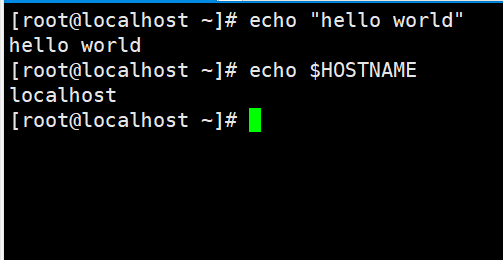
5.2 head 指令
head 用于显示文件的开头部分内容,默认情况下 head 指令显示文件的前 10 行内容
基本语法
head 文件 (功能描述:查看文件头 10 行内容)
head -n 5 文件 (功能描述:查看文件头 5 行内容,5 可以是任意行数)
应用实例
案例: 查看/etc/profile 的前面 5 行代码
head -n 5 /etc/profile
5.3 tail 指令
tail 用于输出文件中尾部的内容,默认情况下 tail 指令显示文件的前 10 行内容。
基本语法
- tail 文件 (功能描述:查看文件尾 10 行内容)
- tail -n 5 文件 (功能描述:查看文件尾 5 行内容,5 可以是任意行数)
- tail -f 文件 (功能描述:实时追踪该文档的所有更新)
应用实例
案例 1: 查看/etc/profile 最后 5 行的代码
tail -n 5 /etc/profile
案例 2: 实时监控 mydate.txt , 看看到文件有变化时,是否看到, 实时的追加 hello,world
tail -f /home/mydate.txt
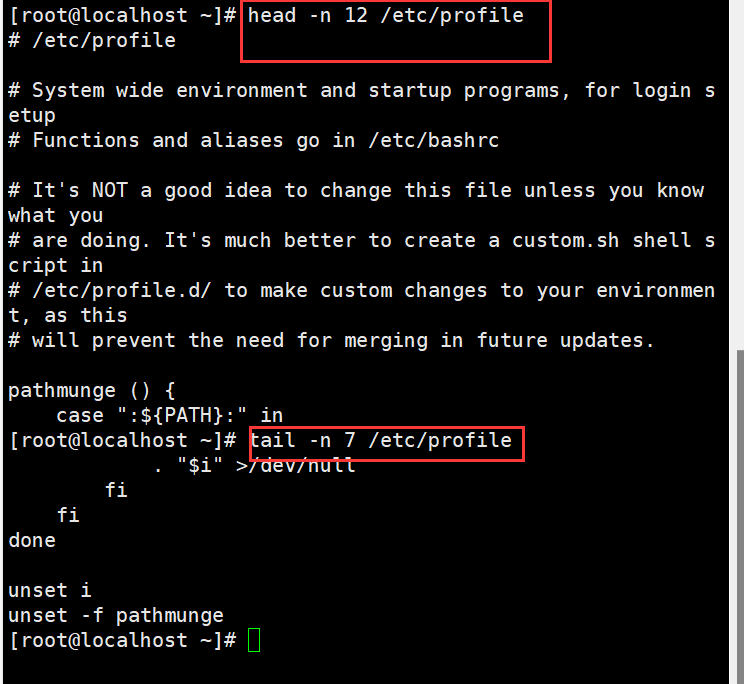
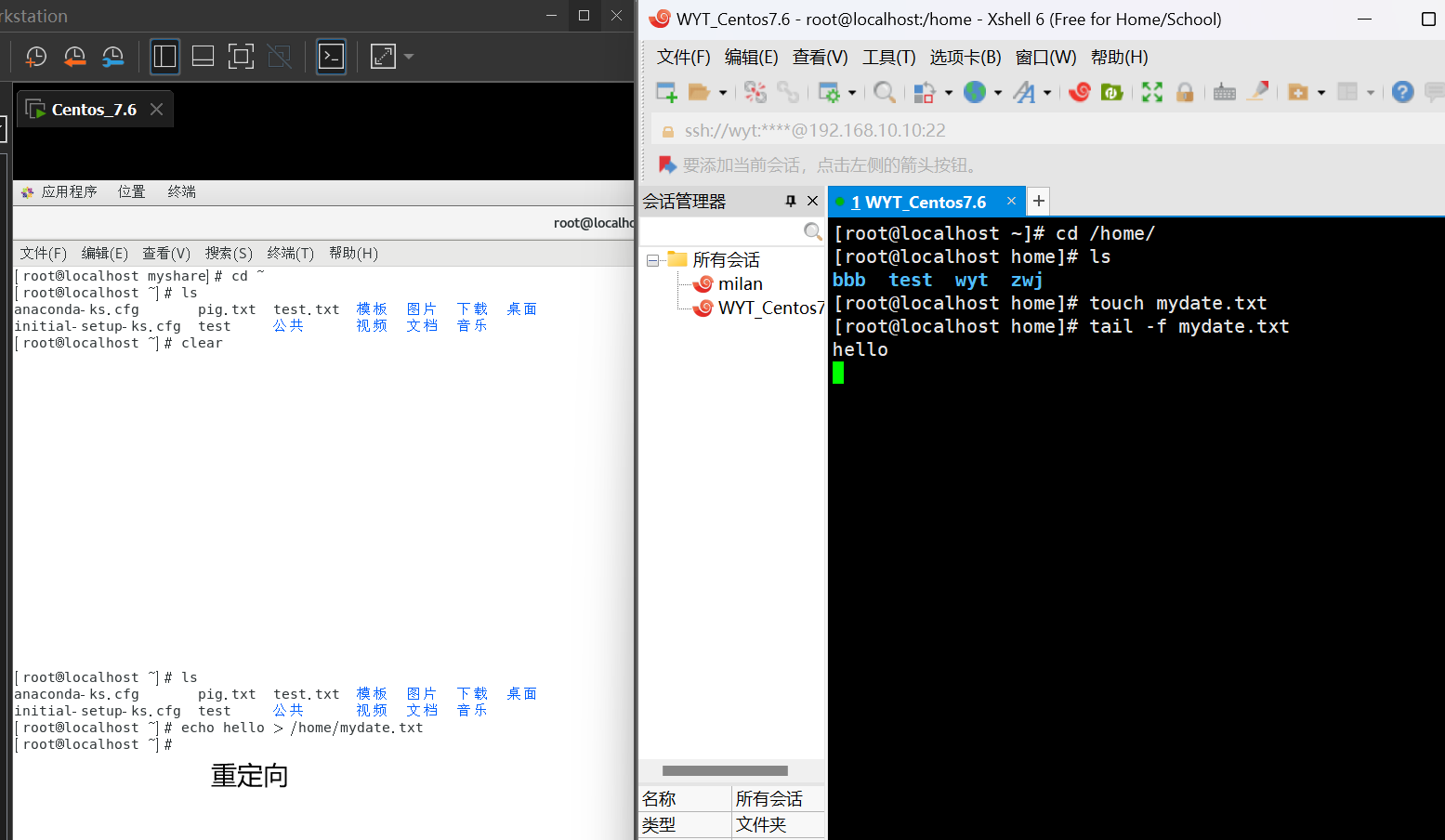
ctrl+c 退出监视
6.1 > 指令 和 >> 指令
> 输出重定向和 >> 追加
基本语法
- ls -l >文件 (功能描述:列表的内容写入文件 a.txt 中(覆盖写))
- ls -al >>文件 (功能描述:列表的内容追加到文件 aa.txt 的末尾)
- cat 文件 1 > 文件 2 (功能描述:将文件 1 的内容覆盖到文件 2)
- echo “内容”>> 文件 (追加)
应用实例
案例 1: 将 /home 目录下的文件列表 写入到 /home/info.txt 中, 覆盖写入
ls -l /home > /home/info.txt [如果 info.txt 没有,则会创建]
案例 2: 将当前日历信息 追加到 /home/mycal 文件中
指令为: cal >> /home/mycal
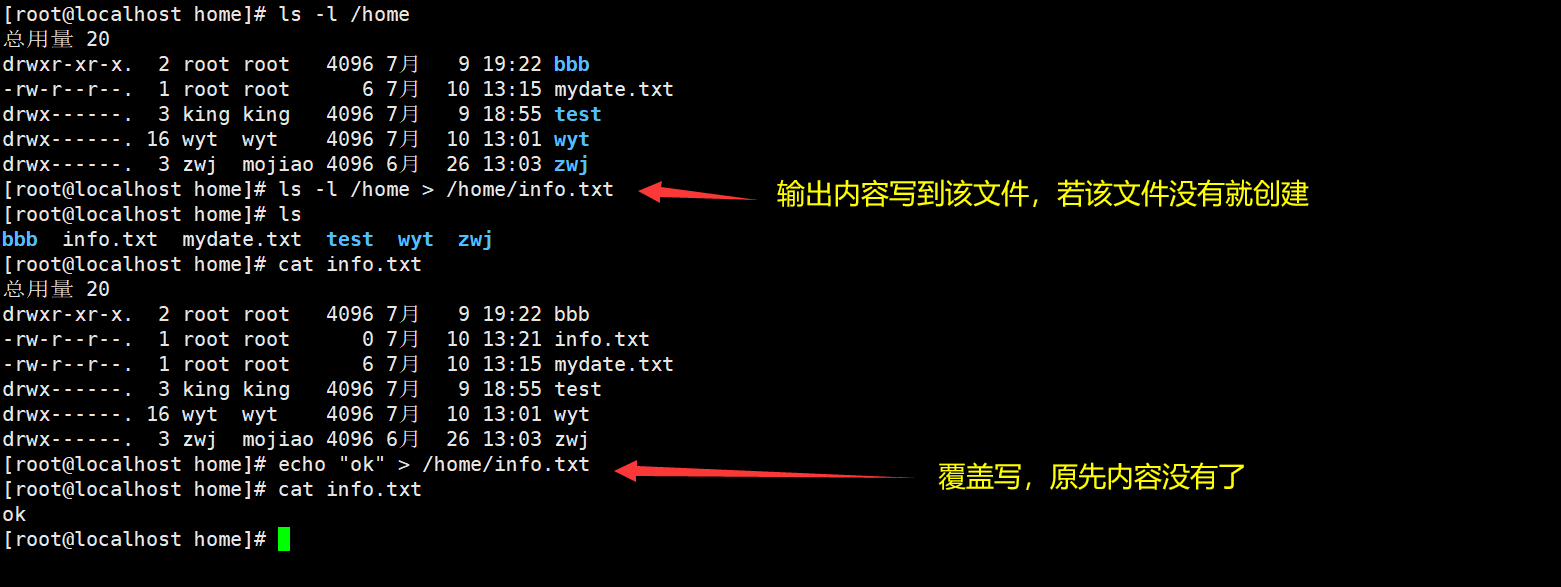
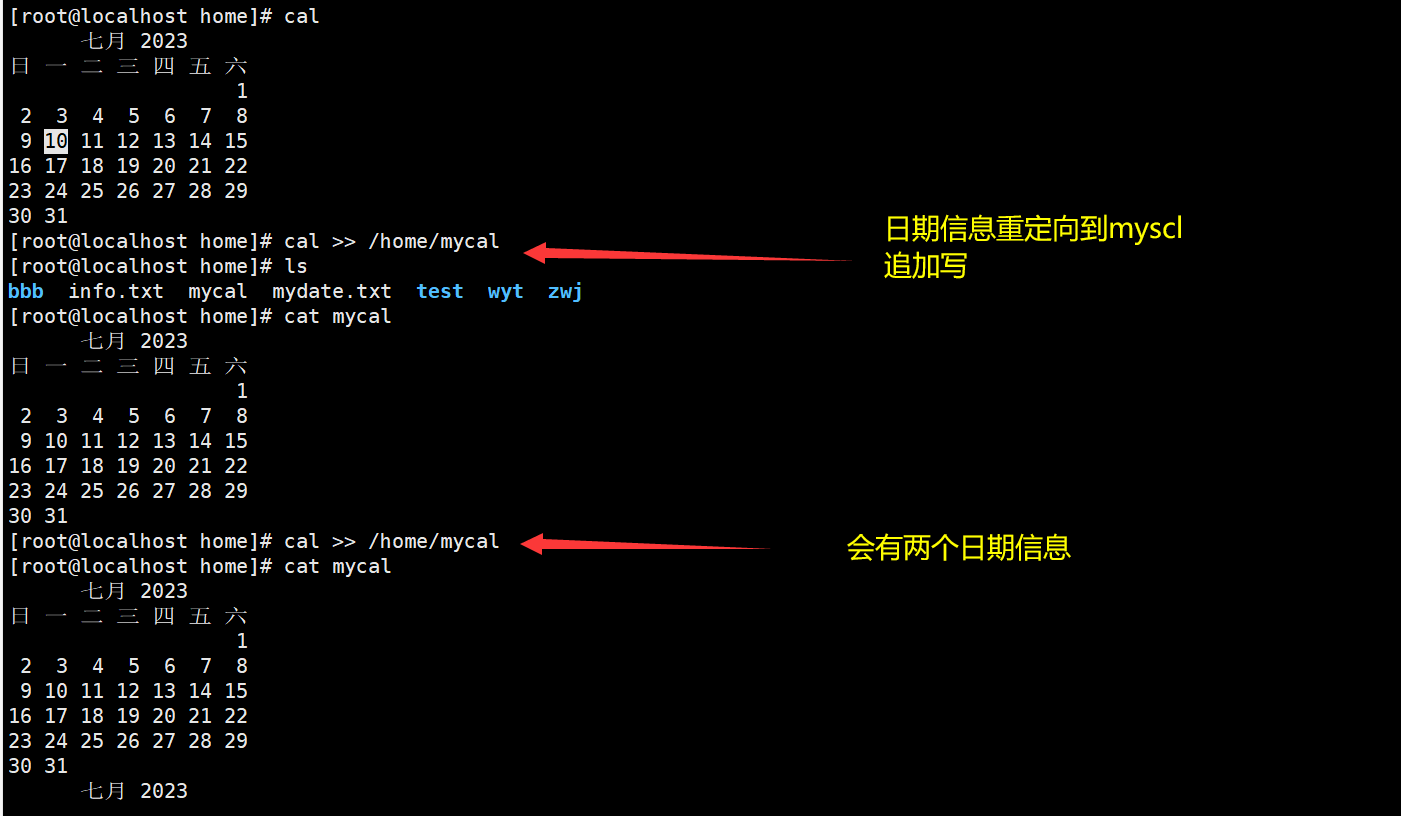
6.2 ln 指令
软链接也称为符号链接,类似于 windows 里的快捷方式,主要存放了链接其他文件的路径
基本语法
ln -s [原文件或目录] [软链接名] (功能描述:给原文件创建一个软链接)
应用实例
案例 1: 在/home 目录下创建一个软连接 myroot,连接到 /root 目录
ln -s /root /home/myroot
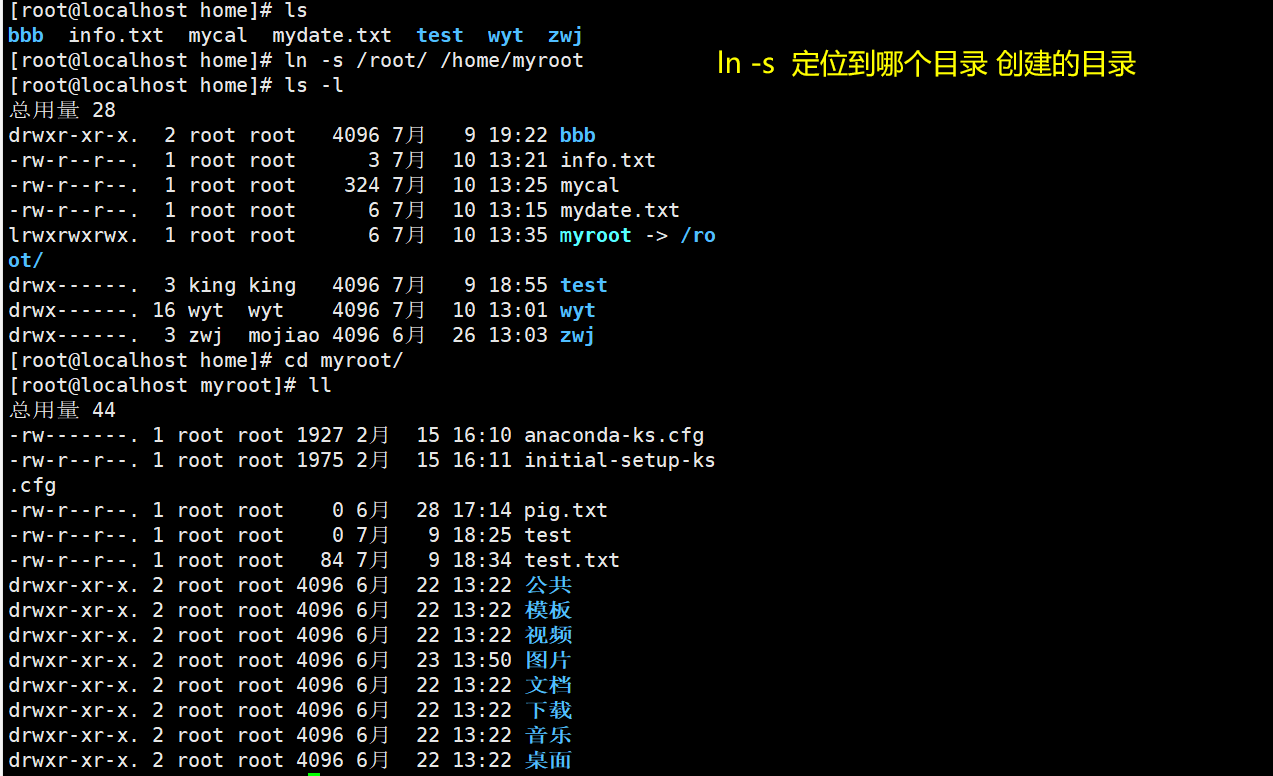
案例 2: 删除软连接 myroot
rm /home/myroot
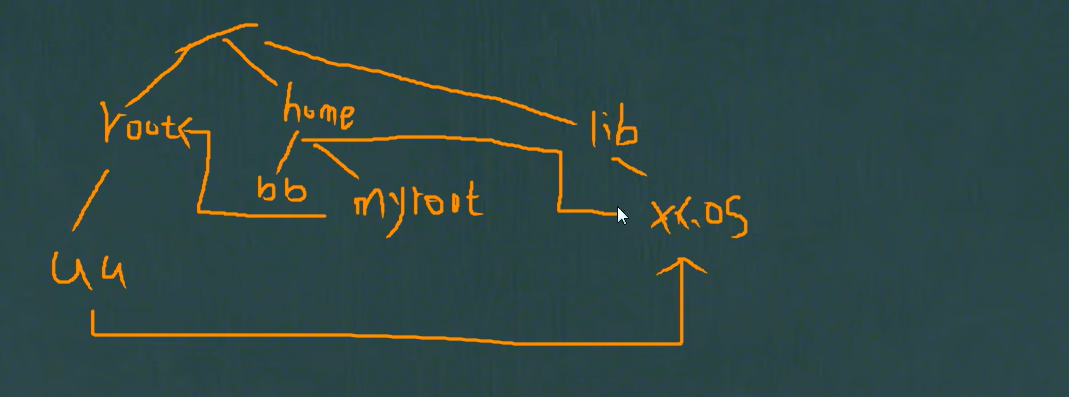
细节说明
当我们使用 pwd 指令查看目录时,仍然看到的是软链接所在目录。
6.3 history 指令
查看已经执行过历史命令,也可以执行历史指令
基本语法
history (功能描述:查看已经执行过历史命令)
应用实例
案例 1: 显示所有的历史命令
history
案例 2: 显示最近使用过的 10 个指令。
history 10
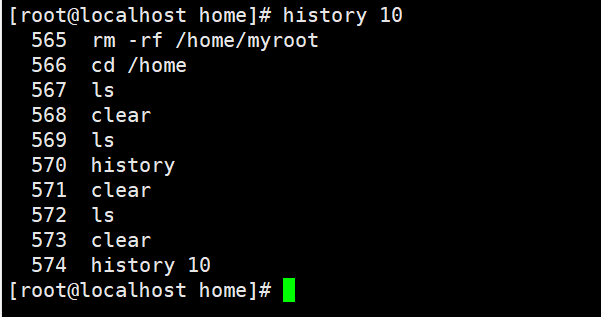
案例 3:执行历史编号为 5 的指令
!5
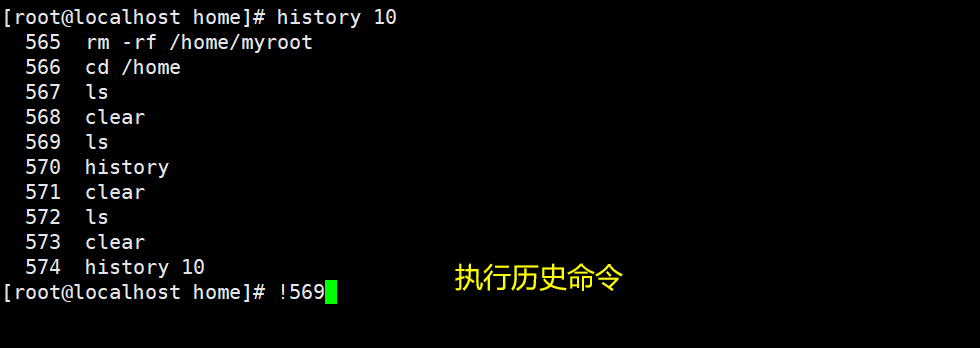
7.1 时间日期类
date 指令-显示当前日期
基本语法
- date (功能描述:显示当前时间)
- date +%Y(功能描述:显示当前年份)
- date +%m(功能描述:显示当前月份)
- date +%d (功能描述:显示当前是哪一天)
- date “+%Y-%m-%d %H:%M:%S”(功能描述:显示年月日时分秒)
应用实例
案例 1: 显示当前时间信息
date
案例 2: 显示当前时间年月日
date “+%Y-%m-%d”
案例 3: 显示当前时间年月日时分秒
date “+%Y-%m-%d %H:%M:%S”
date 指令-设置日期
基本语法
date -s 字符串时间
应用实例
案例 1: 设置系统当前时间 , 比如设置成 2020-11-03 20:02:10
date -s “2020-11-03 20:02:10”
7.2 cal 指令
查看日历指令 cal
基本语法
cal [选项] (功能描述:不加选项,显示本月日历)
应用实例
案例 1: 显示当前日历 cal
案例 2: 显示 2020 年日历 :

7.3 搜索查找类
find 指令
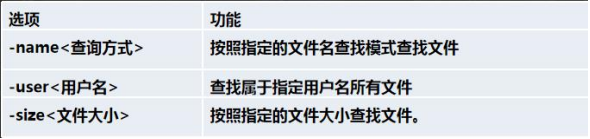
find 指令将从指定目录向下递归地遍历其各个子目录,将满足条件的文件或者目录显示在终端。
基本语法
find [搜索范围] [选项]
选项说明
应用实例
案例 1: 按文件名:根据名称查找/home 目录下的 hello.txt 文件
find /home -name hello.txt
案例 2:按拥有者:查找/opt 目录下,用户名称为 nobody 的文件
find /opt -user nobody
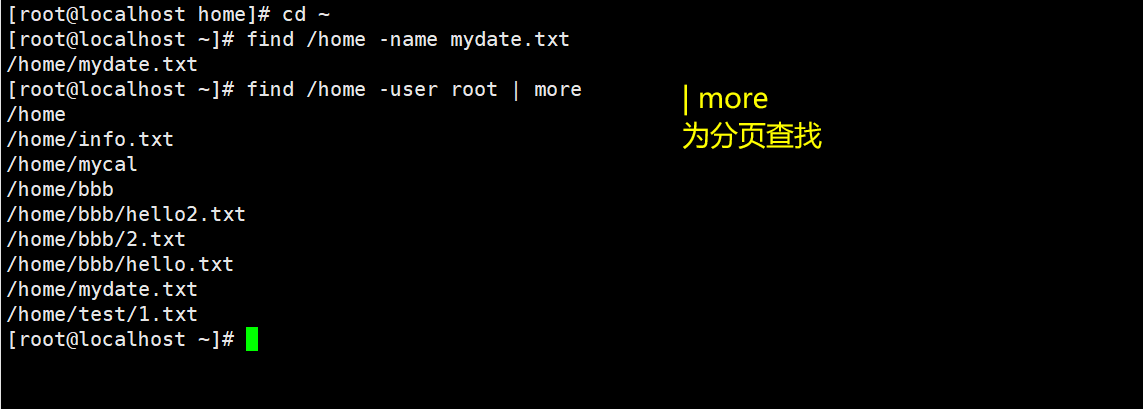
案例 3:查找整个 linux 系统下大于 200M 的文件(+n 大于 -n 小于 n 等于, 单位有 k,M,G)
find / -size +200M
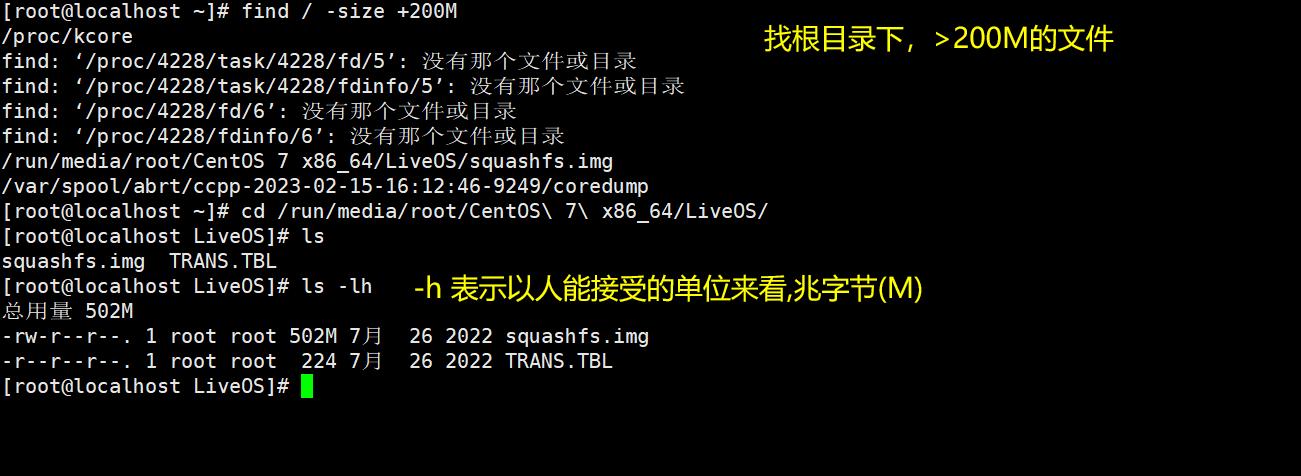
locate 指令
locate 指令可以快速定位文件路径。locate 指令利用事先建立的系统中所有文件名称及路径的 locate 数据库实现快速
定位给定的文件。Locate 指令无需遍历整个文件系统,查询速度较快。为了保证查询结果的准确度,管理员必须定期更
新 locate 时刻
基本语法
locate 搜索文件
特别说明
由于 locate 指令基于数据库进行查询,所以第一次运行前,必须使用 updated 指令创建 locate 数据库。
应用实例
案例 1: 请使用 locate 指令快速定位 hello.txt 文件所在目录
which 指令,可以查看某个指令在哪个目录下,比如 ls 指令在哪个目录
which ls
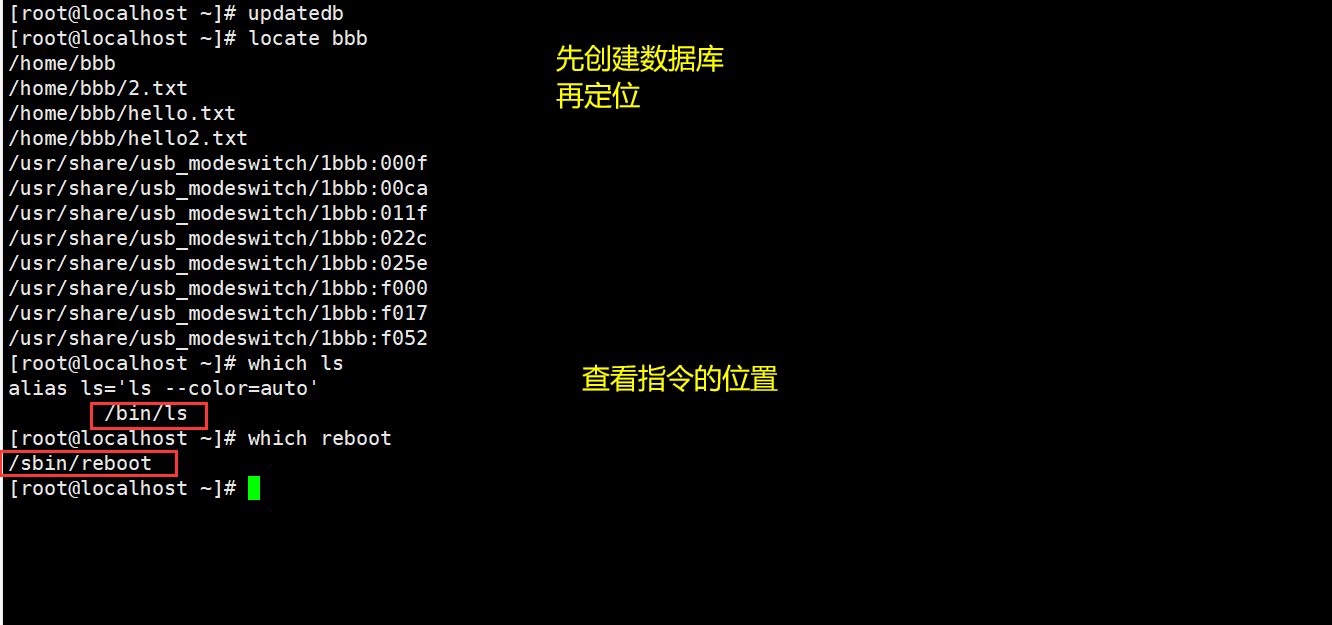
grep 指令和 管道符号 |
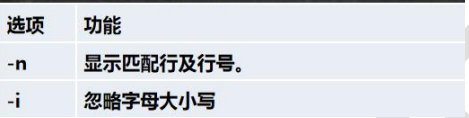
grep 过滤查找 , 管道符,“|”,表示将前一个命令的处理结果输出传递给后面的命令处理。
基本语法
grep [选项] 查找内容 源文件
常用选项
应用实例
案例 1: 请在 hello.txt 文件中,查找 “yes” 所在行,并且显示行号
写法 1: cat /home/hello.txt | grep “yes” 写法 2: grep -n “yes” /home/hello.txt
写法 2: grep -n “yes” /home/hello.txt
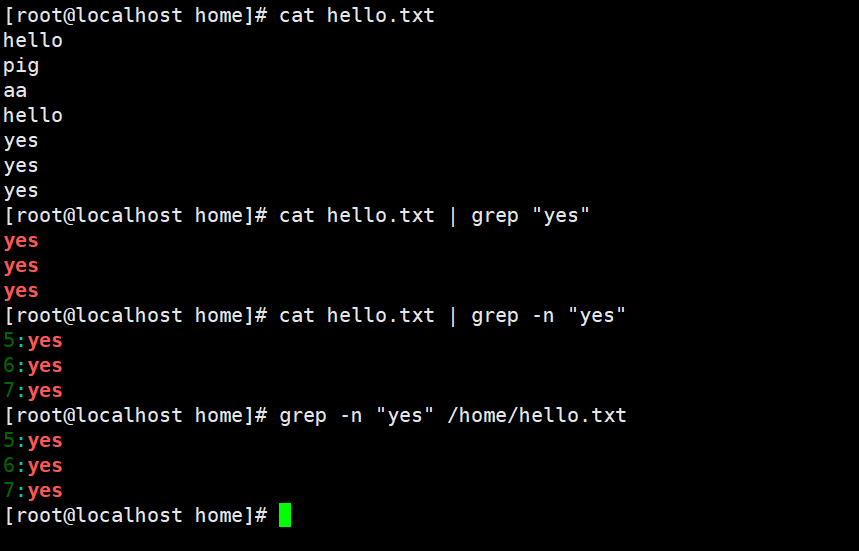
压缩和解压类
gzip/gunzip 指令
gzip 用于压缩文件, gunzip 用于解压的
基本语法
gzip 文件 (功能描述:压缩文件,只能将文件压缩为*.gz 文件)
gunzip 文件.gz (功能描述:解压缩文件命令)
应用实例
案例 1: gzip 压缩, 将 /home 下的 hello.txt 文件进行压缩
gzip /home/hello.txt
案例 2: gunzip 压缩, 将 /home 下的 hello.txt.gz 文件进行解压缩
gunzip /home/hello.txt.gz
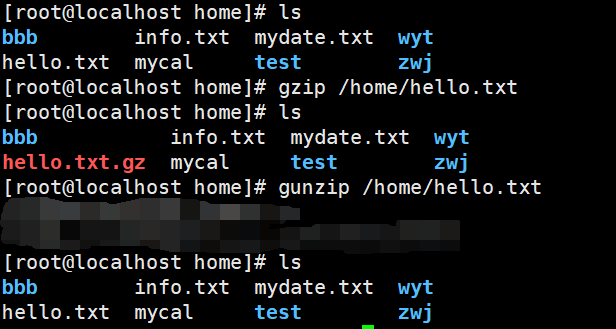
zip/unzip 指令
zip 用于压缩文件, unzip 用于解压的,这个在项目打包发布中很有用的
基本语法
zip [选项] XXX.zip 将要压缩的内容(功能描述:压缩文件和目录的命令)
unzip [选项] XXX.zip (功能描述:解压缩文件)
zip 常用选项
-r:递归压缩,即压缩目录
unzip 的常用选项
-d<目录> :指定解压后文件的存放目录
应用实例
案例 1: 将 /home 下的 所有文件/文件夹进行压缩成 myhome.zip
zip -r myhome.zip /home/ [将 home 目录及其包含的文件和子文件夹都压缩]

案例 2: 将 myhome.zip 解压到 /opt/tmp 目录下
mkdir /opt/tmp
unzip -d /opt/tmp /home/myhome.zip

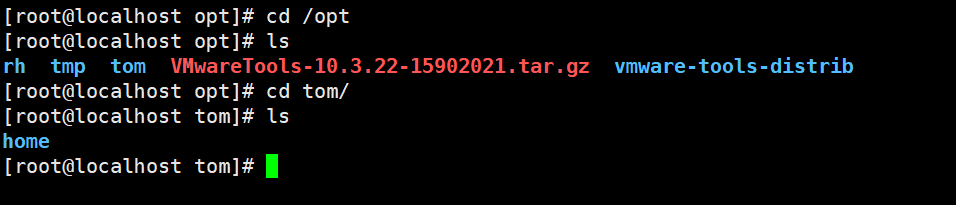
tar 指令
tar 指令 是打包指令,最后打包后的文件是 .tar.gz 的文件。
基本语法
tar [选项] XXX.tar.gz 打包的内容 (功能描述:打包目录,压缩后的文件格式.tar.gz)
选项说明
应用实例
案例 1: 压缩多个文件,将 /home/pig.txt 和 /home/cat.txt 压缩成 pc.tar.gz
tar -zcvf pc.tar.gz /home/pig.txt /home/cat.txt
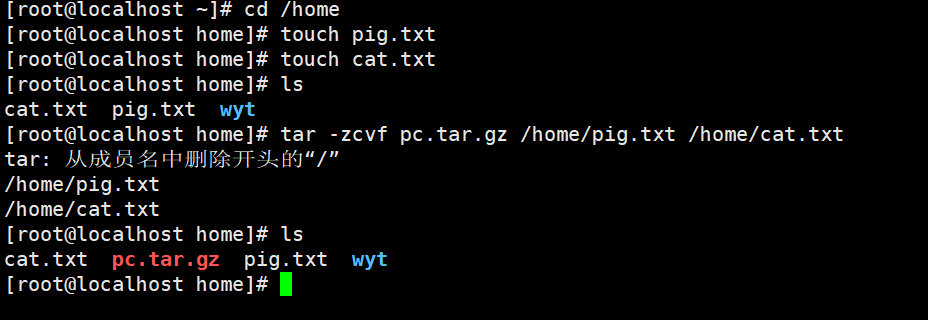
案例 2: 将/home 的文件夹 压缩成 myhome.tar.gz
tar -zcvf myhome.tar.gz /home/
案例 3: 将 pc.tar.gz 解压到当前目录
tar -zxvf pc.tar.gz
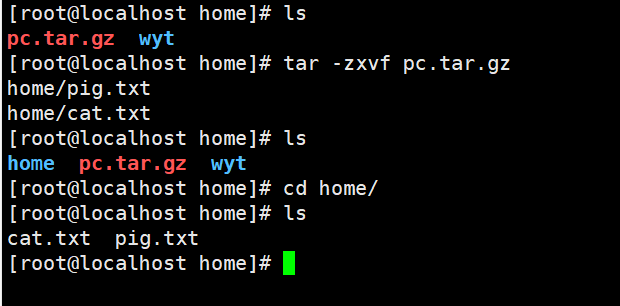
案例4: 将myhome.tar.gz 解压到 /opt/tmp2目录下
(1) mkdir /opt/tmp2
(2) tar -zxvf /home/myhome.tar.gz -C /opt/tmp2


![[QT编程系列-2]:C++图形用户界面编程,QT框架快速入门培训 - 1- 预备知识](https://img-blog.csdnimg.cn/87d7305e40d84e64b4e997938d79d1a7.png)